
  |  | ||
Kopiuje zeskanowany obraz jako stempel.
Można zapisać często używane litery lub obrazy.
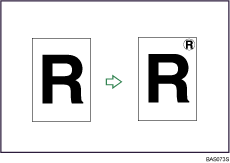
![]()
Przed używaniem tej funkcji konieczne jest zarejestrowanie stempla użytkownika.
Z tą funkcją nie można używać tacy ręcznej.
Jednorazowo można nanieść tylko jeden nadruk.
Pozycja stempla i orientacja oryginału
Położenia stempla użytkownika będą się różnić od siebie w zależności od orientacji oryginału.
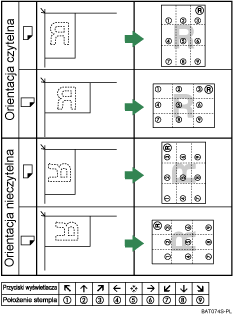
Naciśnij przycisk [Edycja / Kolor].
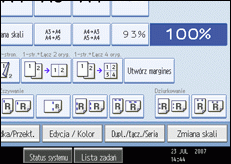
Naciśnij przycisk [Stempel].
Naciśnij przycisk [Stempel użytkownika].
Wybierz stempel, który chcesz użyć.
Można zmienić kolor stempla i jego pozycję.
Naciśnij przycisk [Wszystkie strony] lub [Tylko 1-wsza strona], aby wybrać stronę do drukowania.
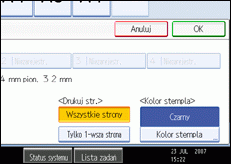
Po wykonaniu wszystkich ustawień naciśnij przycisk [OK].
Naciśnij przycisk [OK].
![]()
Gdy zostanie wybrana opcja Kopia pełnokolorowa, licznik wydruków pełnokolorowych zwiększy swą wartość o "1".
Domyślnym kolorem stempla użytkownika jest czarny.
Ustawienia Stempla użytkownika mogą być zmienione w kategorii Stempel w Narzędziach użytkownika. Szczegółowe informacje na temat Stemplowania, patrz Podręcznik ustawień ogólnych.